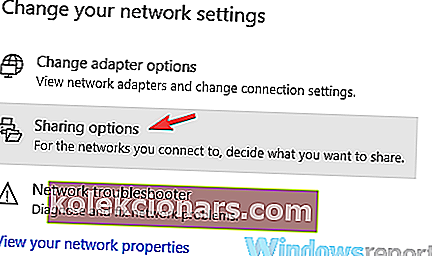For at gøre livet lettere for sine brugere oprettede Microsoft en funktion kaldet Cast to Device. Denne funktion tillader forbindelse mellem Windows 10-enheder og Smart TV. Korrekt opmærksomhed er påkrævet, når enhederne forbindes.
Windows 10-brugere rapporterede hyppige problemer, hvor de ikke er i stand til at forbinde deres enheder til deres Samsung-tv.
Fejlmeddelelsen Noget gik galt. Prøv igen, dukker op og tillader ikke Windows 10-enheder at oprette forbindelse til Smart TV.
Ingen grund til at bekymre sig om. Vi giver dig en række rettelser til dette specifikke problem.
5 nemme måder at løse problemer med Windows 10 Samsung TV-forbindelse
- Slut din Windows 10-enhed til Samsung TV korrekt
- Sørg for at have dine netværkskortdrivere opdaterede
- Kontroller, om netværksdelingsfunktionen er aktiveret
- Nulstil streamtilladelsen på Windows 10-enheden
- Sørg for, at visse tjenester ikke er deaktiveret
1. Tilslut din Windows 10-enhed korrekt til Samsung TV
Først og fremmest skal du sørge for, at forbindelsen mellem din Windows 10-enhed og dit Smart TV er korrekt konfigureret.
For at tilslutte dit Samsung TV korrekt til din trådløse enhed skal du følge disse trin:
- Først skal du forbinde dit Samsung TV til dit trådløse internetnetværk ved at gå til TV-menu> Netværk> Netværksstatus
- Tilslut din Windows 10-enhed til det samme trådløse internetnetværk som dit tv
- Åbn Indstillinger> Enheder
- I den venstre rude skal du vælge Tilsluttede enheder> Tilføj en enhed
- Windows 10 udfører nu en scanning og finder dit Smart TV> når det findes, skal du klikke på dit tv-navn> klikke på dets post for at tilføje på din pc
- Vent på, at Windows installerer enheden> højreklik på den fil, du vil afspille på tv> Cast til enhed > vælg dit Samsung TV
2. Sørg for at have dine netværkskortdrivere opdaterede
Forbindelsesfejlen kan skyldes en forældet driver.
Følg disse trin for at udføre en netværkskortdriveropdatering:
- Tryk på Start-knappen> gå til Indstillinger
- Klik på Netværk og internet > klik på Skift adapterindstillinger i højre rude

- Højreklik på din aktive adapter> vælg Egenskaber
- I Networking sektionen klik på Konfigurer > i det vindue, der popper op gå til driveren sektion
- Klik på knappen Opdater driver > klik automatisk på Søg efter opdateret driversoftware
- Vent indtil søgningen er afsluttet. Hvis systemet finder og installerer opdateringer, skal du genstarte din pc bagefter
- Kontroller, om forbindelsen nu fungerer.
- RELATERET: 6 af de bedste VPN til NU TV til at nyde ubegrænsede tv-shows
3. Kontroller, om netværksdelingsfunktionen er aktiveret
At have netværksdelingsfunktionen aktiveret er bydende nødvendigt, at Cast til enhed fungerer.
Tjek din netværksdelingsindstilling ved at følge disse trin:
- Tryk på Start-knappen, og skriv netværk i søgefeltet> klik på Netværksstatus
- Gå til Netværks- og delingscenter > klik på Skift avancerede delingsindstillinger i venstre rude

- Vælg Aktivér netværksopdagelse og Aktivér fildelingsindstillinger > klik på Gem ændringer
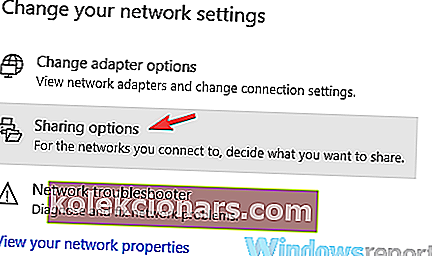
- Kontroller, om funktionen Cast til enhed fungerer nu
4. Nulstil streamtilladelsen på Windows 10-enheden
Nulstilling af streamtilladelsen på computeren viste sig at være en effektiv løsning for nogle brugere. For at udføre nulstillingen skal du følge disse trin:
- Tryk på Start-knappen> skriv windows media i søgefeltet> åbn Windows Media Player
- Vælg Stream> Tillad internetadgang til hjemmemedier ...> Tillad internetadgang til hjemmemedier
- Klik på Ja> OK
- Gå tilbage til Windows Media Player-hovedvinduet> klik på Stream> Tænd mediestreaming ...> Tænd mediestreaming
- Sørg for, at enhederne under Lokalt netværk er tilladt> klik på OK
- Gå tilbage til hovedvinduet i Windows Media Player> klik på Stream> sørg for, at Automatisk tillade enheder at afspille mine medier ... er markeret
- Luk Windows Media Player> prøv Cast på enhed igen for at se, om den fungerer
5. Sørg for, at visse tjenester ikke er deaktiverede
Nogle gange er specifikke tjenester deaktiveret i systemet, såsom: DNS-klient, funktionsopdagelsesressourcepublikation, SSDP-opdagelse og UPnP-enhedshost. Find disse tjenester, og sørg for, at de ikke er deaktiverede.
Udfør følgende trin:
- Tryk på R + Windows-knapper på dit tastatur> skriv services.msc i feltet Kør, og tryk på Enter
- Søg efter hver tjeneste, og sørg for, at deres status er som følger:
- DNS-klient [Automatisk (udløst)]
- Funktion Discovery Resource Publication [Manual]
- SSDP Discovery [Manual]
- UPnP Device Host [Manual]
Vi håber, at de løsninger, vi leverede, var til hjælp. Hvis du har andre forslag, skal du lade dem være i kommentarfeltet nedenfor.
RELATEREDE VEJLEDNINGER TIL KONTROL:
- Sådan bruges Windows 10 PC som tv-tuner: 4 bedste apps at installere
- Hvad er den bedste IPTV-software til Windows 10? [Ny liste]
- Fix: USB holder op med at arbejde på tv